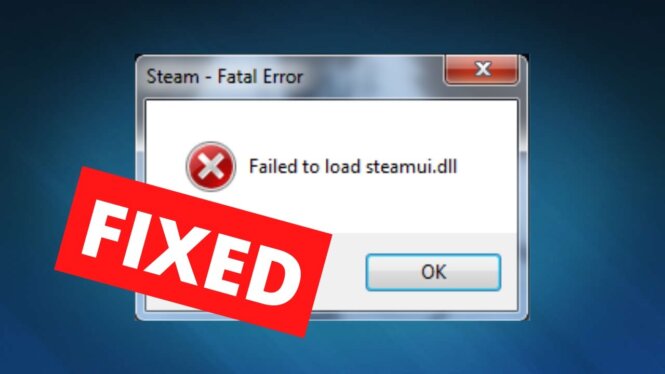
Berikut ini ulasan Cara Mengatasi Failed To Load Steamui.Dll, simak yuk
Pengguna menghadapi masalah dalam memulai Steam karena memberikan pesan kesalahan “failed to load steamui.dll” yang dengan jelas menyatakan bahwa kesalahan tersebut disebabkan oleh file DLL steamui.dll.
Banyak situs web mencantumkan solusinya dengan mengunduh file .dll dari pihak ke-3, tetapi perbaikan ini tidak disarankan karena sebagian besar file ini mengandung virus atau malware yang akan membahayakan sistem Anda.

Untuk memperbaiki Mengatasi Failed To Load Steamui.Dll ini, Anda perlu mendaftarkan ulang steamui.dll atau menginstal ulang Steam sepenuhnya.
Jadi biar gak membuang waktu, yuk kita lihat bagaimana sebenarnya cara Mengatasi Failed To Load Steamui.Dll dengan cara cara di bawah ini.
Pastikan untuk membuat titik pemulihan untuk berjaga-jaga jika terjadi kesalahan. Juga, lihat apakah Anda tidak menggunakan versi Steam Beta, jika demikian instal ulang versi stabil.
Metode 1: Daftar ulang steamui.dll
- Buka Command Prompt. Pengguna dapat melakukan langkah ini dengan mencari ‘cmd’ lalu tekan Enter.

- Ketik perintah berikut ke dalam cmd dan tekan Enter:
regsvr32 steamui.dll

- Keluar dari command prompt dan restart PC Anda.
Metode 2: Hapus Cache Unduhan Steam
- Buka klien Steam Anda laluklik Steam dari menu dan pilihPengaturan.

- Sekarang, dari menu sebelah kiri pilih Download.
- Di bagian bawah klik Clear Download Cache.

4.Klik Ok untuk mengonfirmasi tindakan Anda dan memasukkan kredensial login Anda.

- Nyalakan ulang PC Anda untuk menyimpan perubahan dan lihat apakah Anda bisa Perbaiki Kesalahan Uap Gagal memuat steamui.
Metode 3: Gunakan -clientbeta client_candidate
- Arahkan ke direktori Steam Anda yang seharusnya:
C:Program Files (x86)Steam
- Klik kanan pada Steam.exe dan pilih Create Shortcut.

- Sekarang klik kanan pada pintasan ini dan pilih Properties.
- Di kotak teks target, tambahkan -clientbeta client_candidate di ujung jalan, sehingga akan terlihat seperti:
“C:Program Files (x86)SteamSteam.exe” -clientbeta client_candidate

- Klik Terapkan, diikuti oleh OK.
- Jalankan Pintasan, dan kesalahan gagal memuat steamui.dll akan diperbaiki.
Metode 4: Restart PC dalam Safe Mode
- Pertama, restart PC Anda ke Safe Mode menggunakan apa sajasalah satu metode yang tercantum di sini.
- Arahkan ke direktori Steam Anda yang seharusnya:
C:Program Files (x86)Steam

- Hapus semua file & folder yang ada kecuali AppData dan Steam.exe.
- Klik dua kali pada steam.exe, dan seharusnya menginstal pembaruan terbaru secara otomatis.
- Jika ini tidak berhasil, instal ulang Steam dalam Safe Mode menggunakan Metode 7.
Metode 5: Hapus libswscale-3.dll dan steamui.dll
- Arahkan ke Direktori Steam Anda yang seharusnya:
C:Program Files (x86)Steam
- Temukanfile libswscale-3.dll dan SteamUI.dll.
- Hapus keduanya menggunakan tombol Shift + Delete.

- Restart PC Anda dan lihat apakah Anda bisaPerbaiki Steam Error Gagal memuat steamui.
Metode 6: Hapus versi Beta
- Arahkan ke direktori Steam Anda dan temukan Packages folder.
- Klik dua kali pada Packages dan di dalam folder temukan nama file Beta.

- Hapus file-file ini dan reboot PC Anda.
- Sekali lagi mulai Steam, dan itu akan secara otomatis mengunduh file yang diperlukan.
Metode 7: Instal ulang Steam
- Arahkan ke Direktori Steam:
C:Program Files (x86)SteamSteamapps
- Anda akan menemukan semua game atau aplikasi unduhan di folder Steamapps.
- Pastikan untuk mencadangkan folder ini karena Anda akan membutuhkannya nanti.
- Tekan Tombol Windows + R lalu ketik appwiz.cpl dan tekan Enter.

5.Temukan Uap dalam daftar lalu klik kanan dan pilih Uninstall.

- Klik Uninstall kemudian unduh Steam versi terbaru dari situs webnya.
- Jalankan Steam lagi dan lihat apakah Anda bisa Perbaiki Steam Error Gagal memuat steamui.
- Pindahkan folder Steamapps yang telah Anda cadangkan ke direktori Steam.
Demikian tadi beberapa tips dan Cara Mengatasi Failed To Load Steamui.Dll, semoga dapat membantu. tetapi jika Anda masih memiliki pertanyaan tentang posting ini, silakan tanyakan di bagian komentar.
Untuk Konten dan artikel seputar teknologi lainnya silahkan baca disini ya
